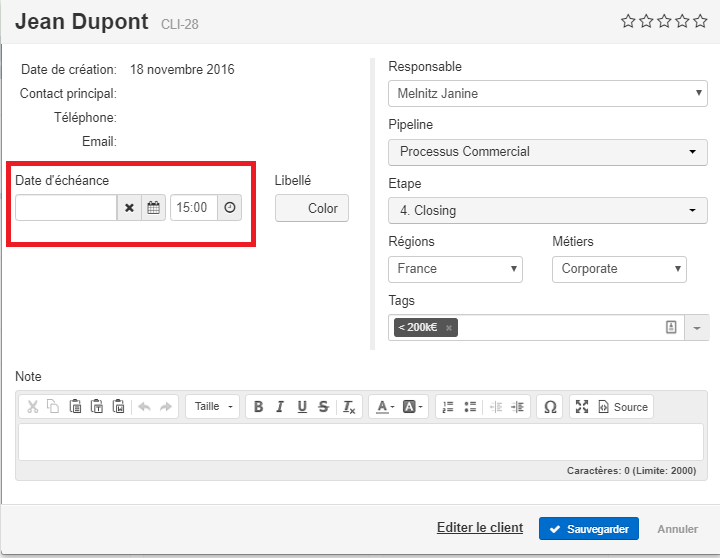How Can We Help?
Comment gérer un pipeline client?
Un pipeline ou funnel client permet de situer le client dans un processus qui comprend plusieurs étapes ou phases. Chaque étape est représentée par une colonne et les clients sont représentés sous forme d’étiquette dans l’une ou l’autre colonne, selon le principe Kanban ( https://www.smoall.com/tips-tricks/methode-de-gestion-avantages-inconvenients-kanban/). On peut ainsi vérifier l’état d’avancement dans un processus de vente ou autre.
Vous pouvez créer plusieurs pipelines clients différents mais un client ne peut se retrouver que dans un pipeline à la fois. Vous pouvez, par exemple, créer un pipeline de prospection avec les étapes suivantes : Lead, Prospection, Gagné, Perdu et un autre pipeline de suivi des négociations annuelles des conditions avec les étapes : Rendez-vous, Négociation, Signature, Introduction des conditions dans le système…
Pour chaque étape, il est également possible de mettre une date d’échéance sur chaque étiquette ainsi qu’une étiquette couleur.
Il est important, avant d’utiliser le pipeline de se mettre d’accord sur son interprétation. Par exemple, si une étiquette se trouve à une certaine étape, est-ce parce que cette étape est à faire ou achevée. Par exemple, si un client se trouve dans la colonne « Signature », cela veut-il dire que le client a déjà signé l’accord ou doit-il encore le faire ? Il faudra donc déterminer si l’étape est accomplie ou projetée.
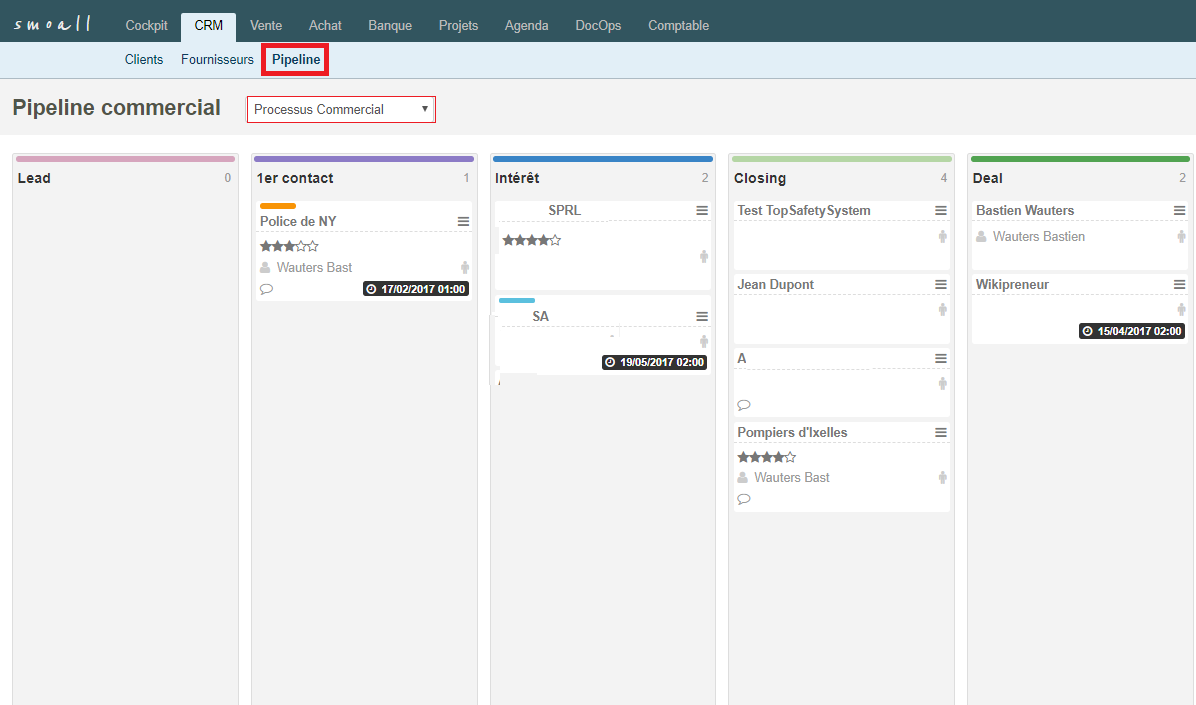
Avant de pouvoir utiliser un pipeline client, il faut d’abord le paramétrer. Pour ce faire, allez dans Paramètres et ensuite Champs personnalisables.
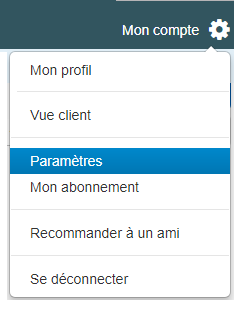
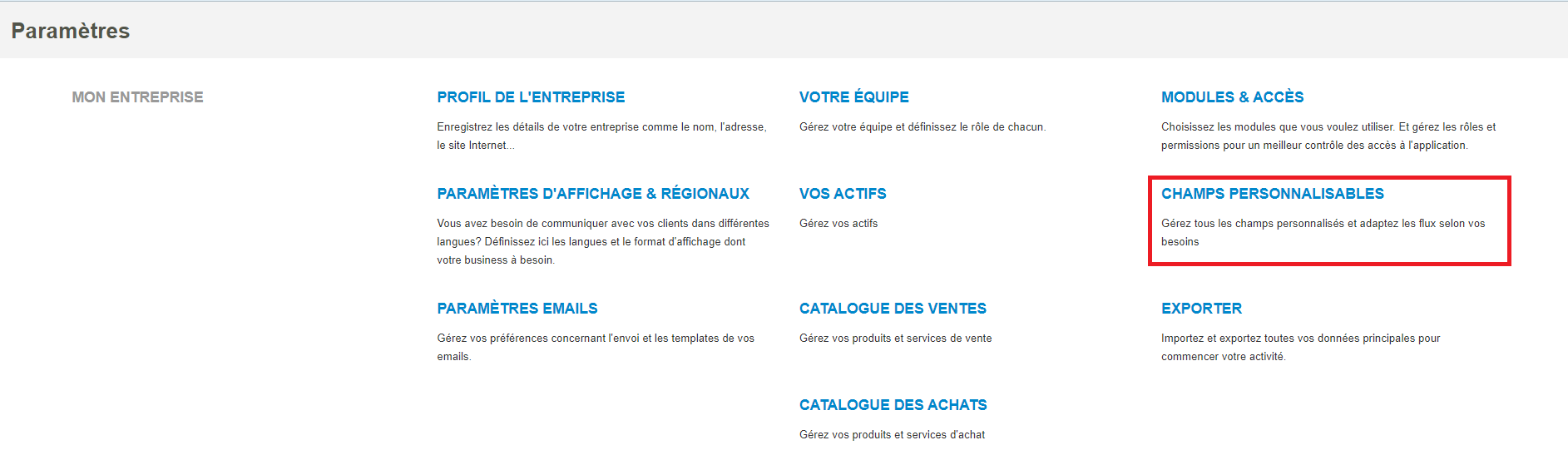
Cliquez sur le mot Pipelines au niveau de Client-Fournisseur

Cliquez sur le signe “+” lorsque l’écran suivant apparaît :
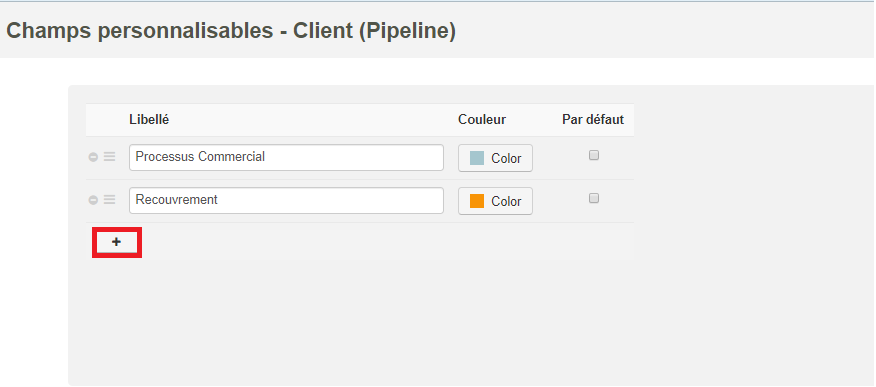
Indiquez-y le nom du pipeline et la couleur que vous souhaitez lui attribuer. Ceci apparaît dans la colonne Pipeline de la liste des clients. Cochez la case « Défaut » si vous souhaitez que chaque fois que vous créez un nouveau client, il apparaisse automatiquement dans ce pipeline.
Sauvegardez
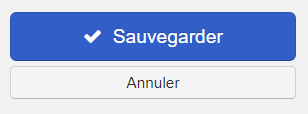
Cliquez ensuite sur le mot Etapes au niveau de Client-Fournisseur afin de créer les différentes étapes du pipeline
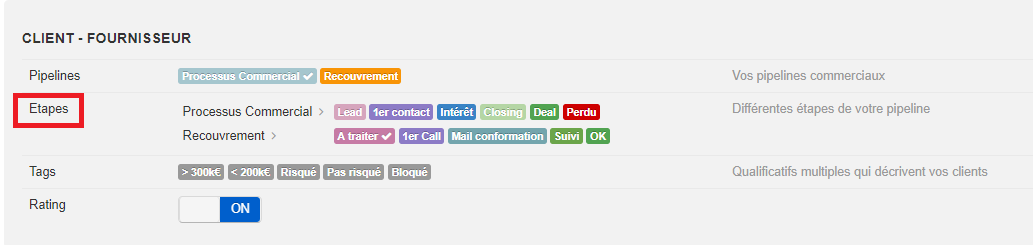
Si vous aviez déjà d’autres pipelines de créés, choisissez le tab portant le nom du Pipeline que vous venez de créer.
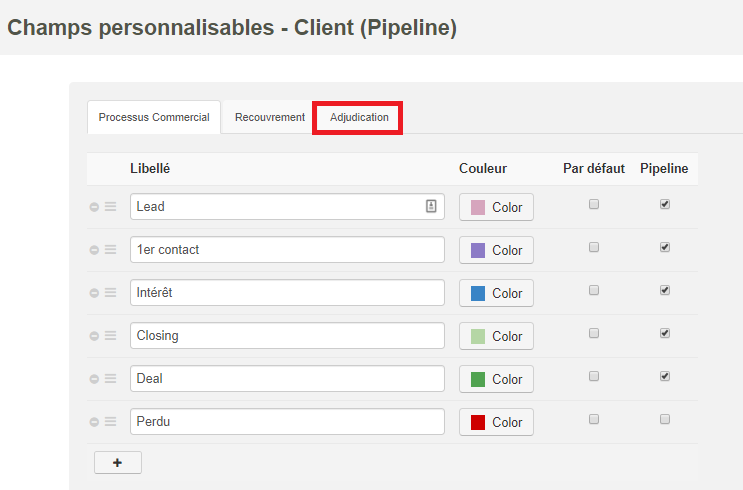
Cliquez sur le signe “+” pour ajouter les différentes étapes du pipeline
Indiquez-y le nom de l’étape et la couleur que vous souhaitez lui attribuer. Ceci apparaît dans la colonne Etape de la liste des clients ainsi qu’en titre des colonnes du Pipeline. Cochez la case « Défaut » si vous souhaitez que, chaque fois que vous créez un nouveau client, il apparaisse automatiquement à cette étape de ce Pipeline.
Cochez la case Pipeline si vous souhaitez que cette étape apparaisse dans le Pipeline. Par exemple, lors de la prospection, vous pouvez avoir perdu un lead. Vous pouvez créer l’étape Perdu dans votre Pipeline commercial mais ne pas vouloir voir cette étape dans la représentation en colonnes de votre pipeline. Dans la fiche client du prospect, vous verrez que ce prospect est perdu mais vous ne le verrez plus dans le pipeline.
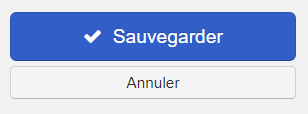
Pour faire apparaître un client dans un pipeline, il suffit d’éditer la fiche client (***Rechercher un client***) et d’y indiquer dans quel pipeline vous souhaitez le voir apparaître et à quelle étape.
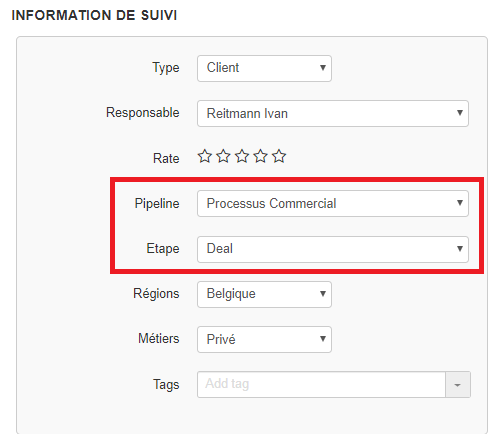
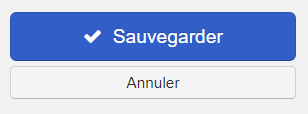
Une fois l’étiquette ainsi créée dans le pipeline, vous pouvez l’éditer en cliquant dessus et la bouger vers une autre étape en cliquant sur l’étiquette et en la glissant au bon endroit. L’étape du pipeline inscrite dans la fiche client s’adaptera automatiquement.
La date d’échéance d’une étape s’ajoute dans l’édition de l’étiquette.